Word realiza un seguimiento de los cambios en los cambios (Microsoft Word)
A veces, cuando Robert está editando un documento con el Control de cambios activado, después de cerrar el documento y volver a abrirlo para trabajar en él nuevamente, descubre que también se realiza un seguimiento de los cambios en sus cambios anteriores. Entonces, por ejemplo, con Control de cambios activado, Robert puede agregar texto nuevo; aparece como un inserto. Si luego, en su próxima sesión de Word, elimina parte de ese texto agregado, aparece tachado. Robert se pregunta por qué Word trata sus ediciones de esta manera en todas las sesiones. No lo hace durante la misma sesión.
Cuando tiene el Control de cambios activado en un documento, Word toma nota de los cambios según el editor que los está realizando. Determina un «editor»
basado en la información del usuario configurada en Word. Esta información se establece en la pestaña General del cuadro de diálogo Opciones de Word. (Ver figura 1)
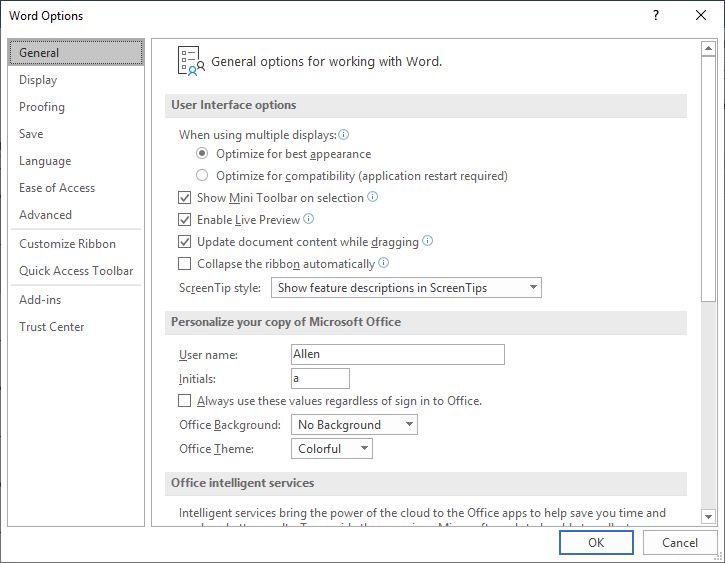
Figura 1. La pestaña General del cuadro de diálogo Opciones de Word.
Si cambia nombre de usuario y / o las iniciales entre las sesiones de edición del documento, Word pensará que un nuevo editor está trabajando con el documento y tratará los cambios en las ediciones anteriores como si se hubieran realizado. por ese nuevo editor.
Este comportamiento también puede ocurrir si edita el mismo documento en diferentes equipos. Por ejemplo, digamos que la primera sesión se realizó en su computadora de escritorio en el trabajo. Más tarde, continúa editando el documento en su computadora portátil en casa o en la computadora de un colega en la oficina.
Si los nombres de usuario y / o las iniciales son diferentes en estos diferentes sistemas, entonces Word cree que diferentes editores están trabajando en el documento, incluso si eres tú en los tres sistemas.
Existe una situación diferente en la que se puede experimentar este comportamiento, incluso si está trabajando con el documento en un solo sistema y no ha cambiado el nombre de usuario y / o las iniciales. Puede configurar un documento para eliminar toda la información de identificación (metadatos) del documento al guardarlo. Si esta función está activada, cuando guarde el documento (por ejemplo, cuando finalice la sesión de edición), todas las ediciones anteriores se cambiarán de su nombre e iniciales a la denominación «Autor» anodina. Por lo tanto, la próxima vez que inicie sesión, estas ediciones anteriores ya no se le atribuirán, las nuevas ediciones se tratarán como si las hubiera realizado un nuevo editor y se realizará un seguimiento en consecuencia.
Hay dos formas de saber si esta configuración de «eliminar información» está habilitada en su sistema. Primero, cuando cargue el documento para una nueva sesión de edición, observe las ediciones registradas en su sesión anterior. Si el nombre asociado con un editor, cuál debería ser su nombre, ha cambiado a «Autor», entonces es seguro que la función está activada. La segunda forma es mostrar el Centro de confianza siguiendo estos pasos:
-
Muestra el cuadro de diálogo Opciones de Word. (En Word 2007, haga clic en el botón Office y luego en Opciones de Word. En Word 2010 o una versión posterior, muestre la pestaña Archivo de la cinta y luego haga clic en Opciones).
-
En el lado izquierdo del cuadro de diálogo, haga clic en Centro de confianza.
-
Haga clic en el botón Configuración del Centro de confianza. Word muestra el cuadro de diálogo Centro de confianza.
-
Haga clic en Opciones de privacidad a la izquierda del cuadro de diálogo. (Ver figura 2)
-
Tome nota de la casilla de verificación «Eliminar información personal de las propiedades al guardar».
Es esta casilla de verificación, anotada en el paso 5, la que controla la función. Si está borrado (o si está borrado y atenuado como se muestra en la captura de pantalla), entonces no es un problema con su documento. Si está seleccionado, entonces querrá deseleccionarlo (desactive la casilla de verificación) y la próxima vez que guarde su documento, los metadatos no se borrarán.
WordTips es su fuente de formación rentable en Microsoft Word.
(Microsoft Word es el software de procesamiento de texto más popular del mundo). Este consejo (13786) se aplica a Microsoft Word 2007, 2010, 2013, 2016, 2019 y Word en Office 365.